
Używanie narzędzia Kopia zapasowa do przywracania plików i
folderów na komputerze
Zobacz jakich produktów dotyczą zawarte w tym artykule porady.
Numer ID artykułu
: 309340
Ostatnia weryfikacja : 9 kwietnia 2003
Weryfikacja
: 1.0
Ten artykuł został opublikowany wcześniej pod numerem PL309340
Na tej stronie
Przywracanie plików i folderów
Streszczenie
Ten artykuł stanowi przewodnik, prowadzący krok po kroku przez procedurę używania programu Kopia
zapasowa do przywracania plików i folderów na komputerze z systemem Windows XP.
Narzędzie Kopia zapasowa w systemie Windows XP pomaga chronić dane na wypadek awarii dysku
twardego lub przypadkowego wymazania plików. Używając narzędzia Kopia zapasowa, można utworzyć
kopię będącą duplikatem wszystkich danych na dysku twardym, a następnie zarchiwizować ją na innym
urządzeniu magazynowania, takim jak dysk twardy lub taśma.
Jeśli oryginalne dane na dysku twardym zostaną przypadkowo wymazane lub zastąpione albo staną się
niedostępne z powodu awarii dysku twardego, można łatwo przywrócić je z dysku lub zarchiwizowanej
kopii, korzystając z Kreatora przywracania lub Kreatora automatycznego odzyskiwania systemu.
Przywracanie plików i folderów
UWAGA: Do przywracania plików i folderów wymagane są uprawnienia administratora lub operatora
kopii zapasowych na danym komputerze. Ponadto operatorzy kopii zapasowych i administratorzy mogą
wykonywać kopie zapasowe zaszyfrowanych plików i folderów oraz przywracać je bez konieczności ich
deszyfrowania.
1.
Kliknij przycisk Start, wskaż polecenie Wszystkie programy,
wskaż polecenie Akcesoria, wskaż polecenie Narzędzia
systemowe, a następnie kliknij polecenie Kopia zapasowa.
Zostanie uruchomiony Kreator kopii zapasowych lub przywracania.
2. Kliknij przycisk Tryb zaawansowany.
3. Kliknij kartę Przywracanie i zarządzanie nośnikami.
4.
Wykonaj jeden z następujących kroków:
•
Aby przeprowadzić przywracanie z pliku kopii zapasowej, rozwiń
pozycję Plik, a następnie rozwiń żądany plik kopii zapasowej. Na
przykład rozwiń plik Backup.bkf utworzony 2002-01-01 o 13:15.
Narzędzie Kopia zapasowa domyślnie dołącza datę i godzinę
wykonania kopii zapasowej jako część nazwy pliku.
•
Jeśli chcesz przeprowadzić przywracanie kopii zapasowej z taśmy,
rozwiń odpowiednie urządzenie taśmowe (na przykład Travan), a
następnie rozwiń żądaną nazwę nośnika. Na przykład rozwiń
pozycję Nośnik utworzony 2002-01-01 13:15.
5.
Zaznacz pola wyboru dla folderów, które chcesz przywrócić. Jeśli
chcesz dokonać wyboru bardziej precyzyjnie, kliknij dwukrotnie
odpowiedni folder, a następnie zaznacz pola wyboru dla plików lub
folderów, które chcesz przywrócić.
6. Jeśli przywracasz cały system operacyjny, zaznacz pole wyboru
Stan systemu.
1
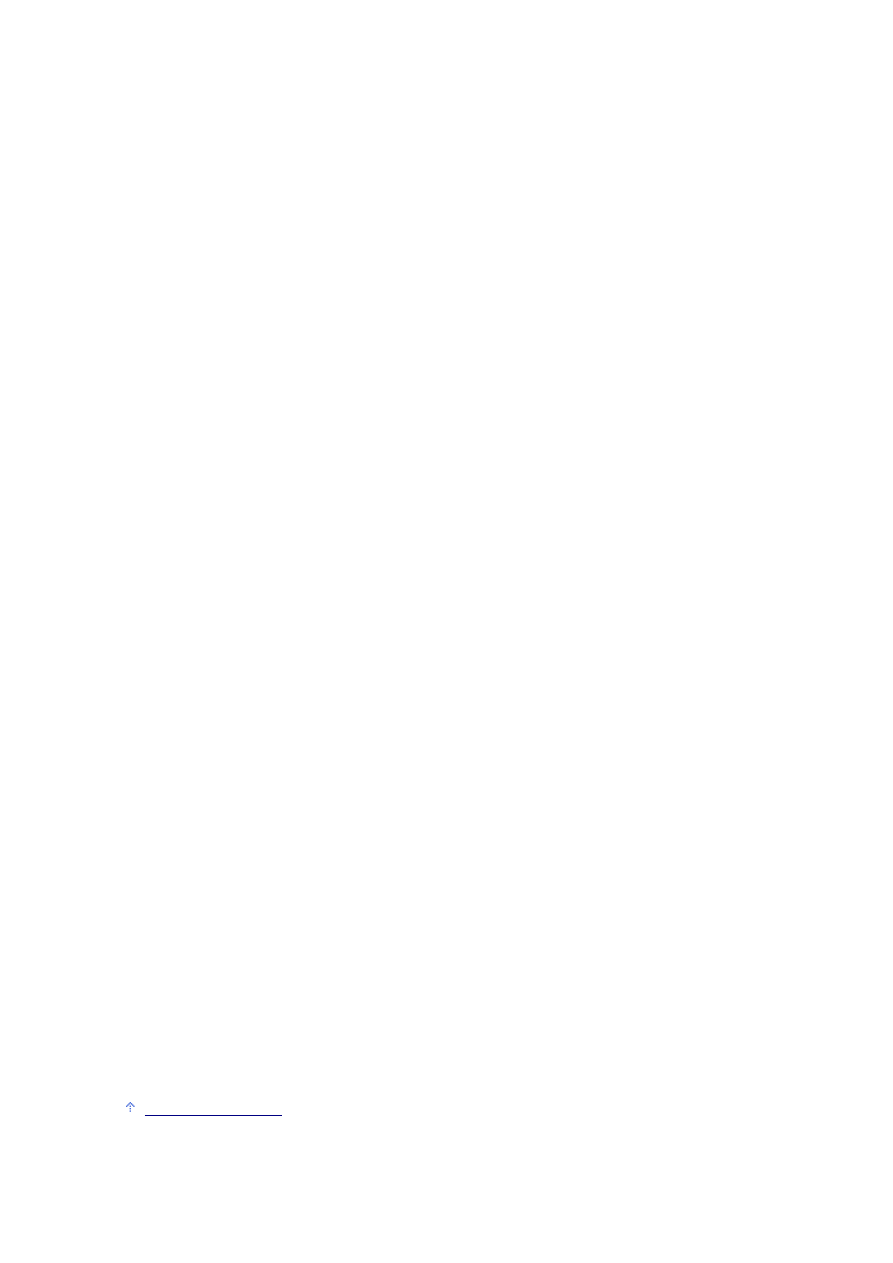
UWAGA: Aby przywrócić zarówno system operacyjny, jak i pliki
danych, należy przywrócić dane oznaczone jako Stan systemu, do
których należą między innymi Rejestr, baza danych rejestracji klasy
COM+, pliki objęte Ochroną plików systemu Windows i pliki
rozruchowe.
7.
W polu Przywróć pliki do wykonaj jeden z następujących kroków:
•
Kliknij opcję Lokalizacja oryginalna, jeśli chcesz przywrócić pliki
do lokalizacji, z której zostały skopiowane podczas wykonywania
kopii zapasowej. Użyj tego ustawienia podczas przywracania
całego komputera.
•
Kliknij opcję Lokalizacja alternatywna, jeśli chcesz przywrócić plik
lub pliki do innej lokalizacji na dysku twardym. Wpisz
odpowiednią lokalizację w polu Lokalizacja alternatywna. Użyj
tego ustawienia, aby uniemożliwić operacji przywracania
zastępowanie plików istniejących już na komputerze.
•
Kliknij opcję Pojedynczy folder, jeśli chcesz przywrócić plik lub
pliki do pojedynczego folderu na dysku twardym. Wpisz
odpowiednią lokalizację w polu Lokalizacja alternatywna. Użyj
tego ustawienia, aby oddzielić przywrócone pliki i foldery od
pozostałych plików na dysku twardym.
8. W menu Narzędzia kliknij polecenie Opcje.
9.
Kliknij metodę, którą narzędzie Kopia zapasowa ma stosować
podczas przywracania pliku znajdującego się już na komputerze, a
następnie kliknij przycisk OK. Narzędzie Kopia zapasowa używa tego
ustawienia do ustalenia, czy ma zastąpić istniejący plik, tylko przy
przywracaniu pliku do folderu zawierającego już istniejący plik.
UWAGA: W przypadku przywracania systemu operacyjnego kliknij
opcję Zawsze zamieniaj plik na tym komputerze.
10. Kliknij przycisk Rozpocznij przywracanie.
11.
Gdy pojawi się następujący komunikat, kliknij przycisk OK, jeśli
chcesz przywrócić informacje o stanie systemu z wybranej kopii
zapasowej:
Ostrzeżenie
Przywracanie danych o stanie systemu zawsze zastępuje bieżące
dane o stanie systemu, o ile nie są one przywracane w lokalizacji
alternatywnej.
12.
W wyświetlonym oknie monitu Potwierdzanie przywracania
kliknij przycisk OK. Zostanie wyświetlone okno dialogowe Postęp
przywracania i operacja przywracania rozpocznie się.
13.
Po zakończeniu procesu przywracania kliknij przycisk Zamknij. Jeśli
pojawi się monit o ponowne uruchomienie komputera, kliknij
przycisk Tak.
MATERIAŁY REFERENCYJNE
2
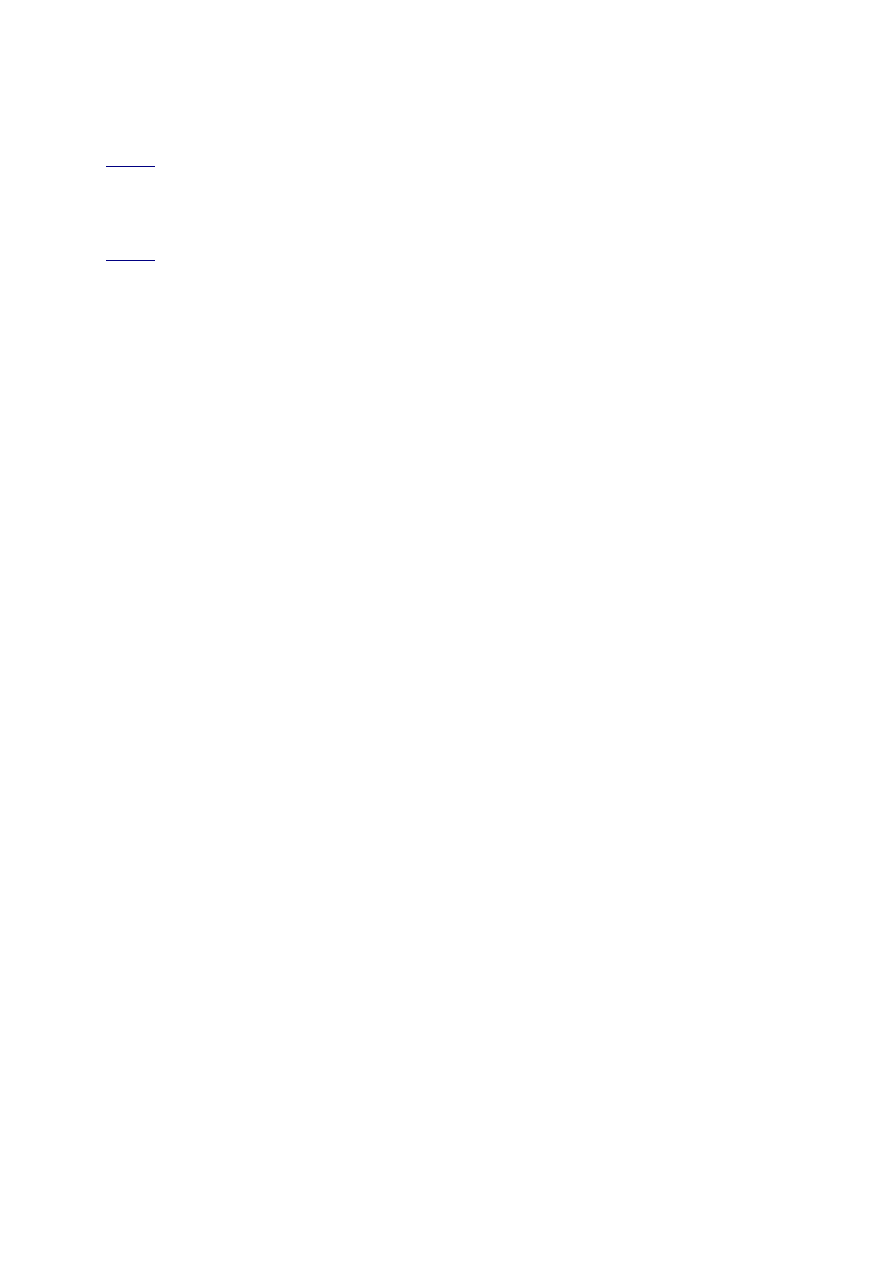
Aby uzyskać dodatkowe informacje dotyczące używania narzędzia Kopia zapasowa do wykonywania kopii
zapasowych plików i folderów, kliknij numer artykułu poniżej w celu wyświetlenia tego artykułu z bazy
wiedzy Microsoft Knowledge Base:
(http://support.microsoft.com/kb/308422/) JAK: Używanie narzędzia Kopia zapasowa do
wykonywania kopii zapasowej plików i folderów na komputerze
Narzędzie Kopia zapasowa Microsoft nie jest instalowane automatycznie podczas instalacji systemu
Microsoft Windows XP Home Edition. Aby uzyskać dodatkowe informacje o sposobach instalowania
narzędzia Kopia zapasowa Microsoft z dysku CD z systemem Windows XP Home Edition, kliknij numer
artykułu poniżej w celu wyświetlenia tego artykułu z bazy wiedzy Microsoft Knowledge Base:
(http://support.microsoft.com/kb/302894/) HOW TO: Install Backup from the Windows XP Home
Edition CD-ROM
3
Wyszukiwarka
Podobne podstrony:
Polityka zdrowotna na świecie wykład 1 2007
PDF Jak przenieść dane z pliku ISO na płytę CD, pc 10s075ok
prezentacja postepów na budowie S3 2007
Podstawowe statusy diod sygnałowych na płycie głównej NXW101 0
opzzata skarbowa stan na 26 07 2007
Clonezilla manual PL, Kopia partycji i dysków.Kopia systemu
357 lafarge gips montaz okladziny sufitowej na profilach cd i es
Ocena stopnia ekorozwoju systemu na podstawie sieci przepływu
wykład na 30 03 2007 2
ROK C, 41 XXVII niedziela zwykła, Modlitwa wiernych na dzień 7 października 2007
Kopia Testy na egzamin- finanse przedsiębiorstw, WSZiB w Poznaniu Zarządzanie, 3 rok zarządzanie 200
Pytania na zaliczenie cd, Medycyna, Pobr materiały, materiały z poprzednich lat, materiały z poprzed
Kopia systemy sd egzam, Ochrona Środowiska pliki uczelniane, zarządzanie przemysłowe
KVabc20.04.06-OBLICZENIA NA KALKULATORZE- CD, Konspekty dydaktyka
więcej podobnych podstron